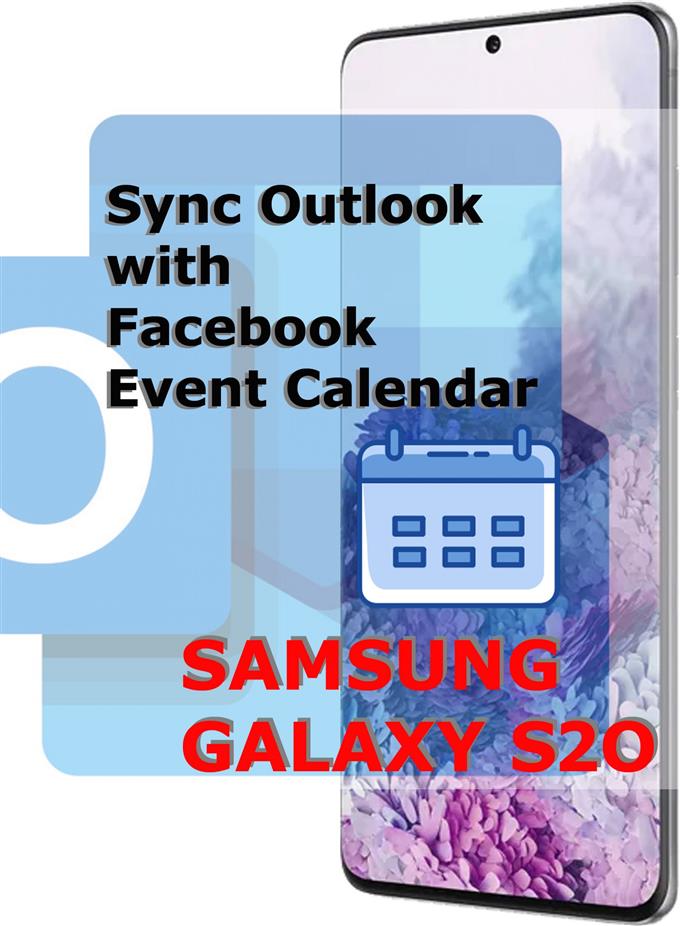Potrzebujesz pomocy w przeniesieniu kalendarza wydarzeń na Facebooku do konta Outlook na nowym Samsung Galaxy S20? Jeśli tak, to post może rozwiązać ten problem. Oto jak zsynchronizować program Outlook z kalendarzem na Facebooku.
Jedną z ważnych funkcji platform mediów społecznościowych, takich jak Facebook, jest Kalendarz lub Kalendarz wydarzeń. Dzięki tej funkcji możesz nagrywać, planować i ustawiać alarmy dotyczące ważnych wydarzeń, specjalnych okazji, spotkań biznesowych i osobistych. Wydarzenia te można również udostępnić wszystkim znajomym na Facebooku w dowolnym momencie.
Kalendarz wydarzeń na Facebooku można również udostępniać innym platformom, w tym MS Outlook lub Outlook. Kroki, które przedstawiłem poniżej, pokazują cały proces. Czytaj dalej, aby uzyskać bardziej szczegółowe instrukcje.
Proste kroki, aby zsynchronizować program Outlook i kalendarz Facebooka na Galaxy S20
Potrzebny czas: 5 minut
Poniższe kroki i zrzuty ekranu przedstawiają standardowy proces synchronizacji kalendarza wydarzeń Outlook i Facebook na nowym telefonie Samsung Galaxy S20. Jeśli potrzebujesz pomocy w tym procesie, skorzystaj z tej instrukcji.
- Otwórz aplikację Outlook na swoim telefonie.
Wystarczy wejść do przeglądarki aplikacji i stuknąć ikonę Outlook.
Jeśli jeszcze tego nie zrobiłeś, zaloguj się na swoje konto Outlook, wprowadzając poprawne dane logowania.
Nastąpi przekierowanie do skrzynki odbiorczej programu Outlook.
- Na ekranie skrzynki odbiorczej stuknij ikonę profilu programu Outlook znajdującą się w lewym górnym rogu.
Wyświetlona zostanie lista pozycji menu dla twojego konta Outlook.

- Przewiń w dół do dołu wyskakującego menu, a następnie dotknij ikonę Ustawienia.
Jest reprezentowany przez postać przypominającą koło zębate w lewym dolnym rogu wyskakującego menu.
Następnie zostanie wyświetlona lista ustawień konta Outlook, poczty, kalendarza i innych istotnych informacji.
- Przewiń w dół do sekcji Połączone aplikacje i dodatki, a następnie dotknij Aplikacje kalendarza.
Pojawi się ekran aplikacji kalendarza.

- Wybierz Facebook z listy aplikacji.
Na następnym ekranie pojawi się monit o zalogowanie do konta Facebook.

- Naciśnij przycisk Kontynuuj [jako swoją nazwę na Facebooku].
Twoje konto zostanie następnie uwierzytelnione, a następnie dodane do aplikacji kalendarza Facebook po weryfikacji i potwierdzeniu.
Twoje konto Outlook nie jest zsynchronizowane z wybranym kontem Facebook.
Przybory
- Android 10
- Jeden interfejs użytkownika 2.0
Materiały
- Galaxy S20
- Galaxy S20 Plus
- Galaxy S20 Ultra
Jeśli chcesz zmienić konto na Facebooku, po prostu dotknij Facebooka w aplikacji Kalendarz, a następnie wybierz Rozłącz z wyskakującego komunikatu.
Następnie możesz wybrać inne konto Facebook, aby zsynchronizować kalendarz wydarzeń z kontem Outlook.
Istnieje również opcja eksportu kalendarza wydarzeń bezpośrednio z platformy Facebook.
Można to zrobić automatycznie za pomocą aplikacji w przeglądarce lub ręcznie dodając kalendarz do konta Outlook.
Tylko te wydarzenia na Facebooku, które zostały oznaczone tagami „Zainteresowani” i „Going” zostaną wyeksportowane do programu Outlook.
I to wszystko obejmuje ten samouczek. Bądź na bieżąco, aby uzyskać obszerniejsze samouczki, porady i wskazówki, które pomogą Ci w pełni wykorzystać możliwości nowego smartfona Samsung Galaxy S20.
Sprawdź także nasze Kanał Youtube aby wyświetlić więcej samouczków wideo na smartfony i poradników dotyczących rozwiązywania problemów.
Przeczytaj także: Jak aktywować rozpoznawanie twarzy Facebook na Galaxy S20